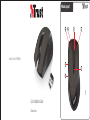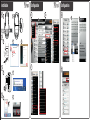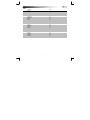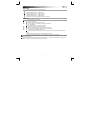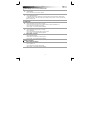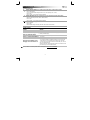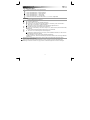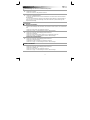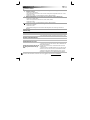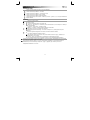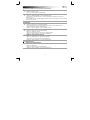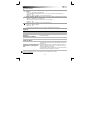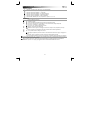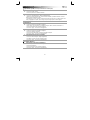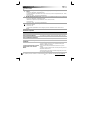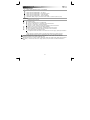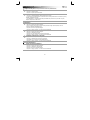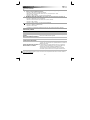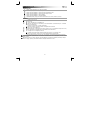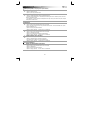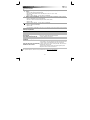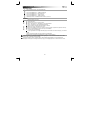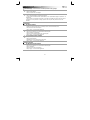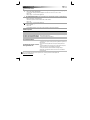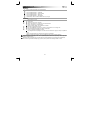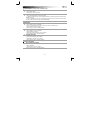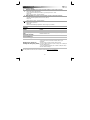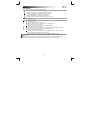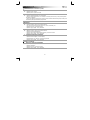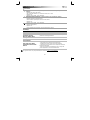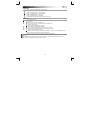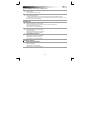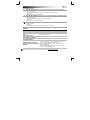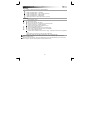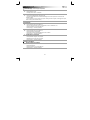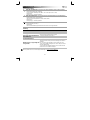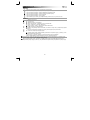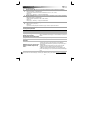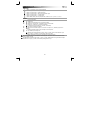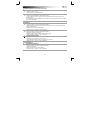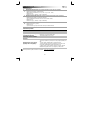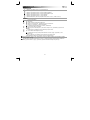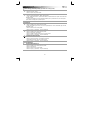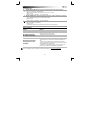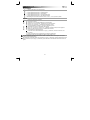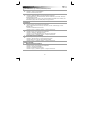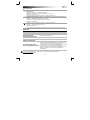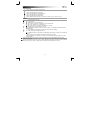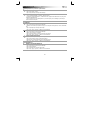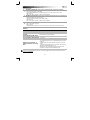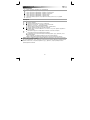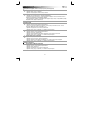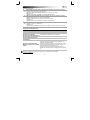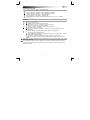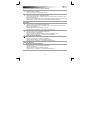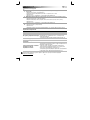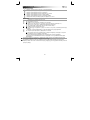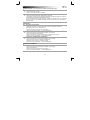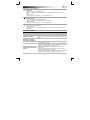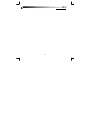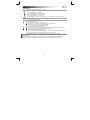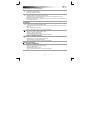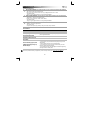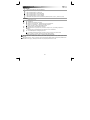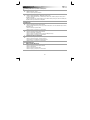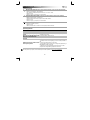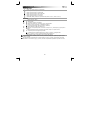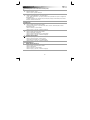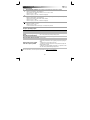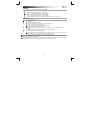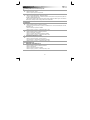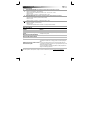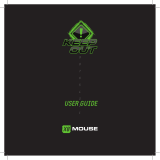Pagina se încarcă ...
Pagina se încarcă ...
Pagina se încarcă ...
Pagina se încarcă ...
Pagina se încarcă ...
Pagina se încarcă ...
Pagina se încarcă ...
Pagina se încarcă ...
Pagina se încarcă ...
Pagina se încarcă ...
Pagina se încarcă ...
Pagina se încarcă ...
Pagina se încarcă ...
Pagina se încarcă ...
Pagina se încarcă ...
Pagina se încarcă ...
Pagina se încarcă ...
Pagina se încarcă ...
Pagina se încarcă ...
Pagina se încarcă ...
Pagina se încarcă ...
Pagina se încarcă ...
Pagina se încarcă ...
Pagina se încarcă ...
Pagina se încarcă ...
Pagina se încarcă ...
Pagina se încarcă ...
Pagina se încarcă ...
Pagina se încarcă ...
Pagina se încarcă ...
Pagina se încarcă ...
Pagina se încarcă ...
Pagina se încarcă ...
Pagina se încarcă ...
Pagina se încarcă ...
Pagina se încarcă ...
Pagina se încarcă ...
Pagina se încarcă ...
Pagina se încarcă ...
Pagina se încarcă ...
Pagina se încarcă ...
Pagina se încarcă ...
Pagina se încarcă ...
Pagina se încarcă ...
Pagina se încarcă ...
Pagina se încarcă ...
Pagina se încarcă ...
Pagina se încarcă ...

BAASH Wireless Mouse - USER’S MANUAL
47
Prezentare mouse
- Buton 1 (buton mouse stânga, neprogramabil)
- Buton 6 (funcţie implicită = clic dublu)
- Buton 3 (funcţie implicită = clic pe mijloc)
- Buton 2 (funcţie implicită = clic-dreapta mouse)
- Buton 4 (funcţie implicită = pagină înainte)
- Buton 5 (funcţie implicită = pagină înapoi)
- Butonul Mode [Mod] (daţi clic pentru a comuta între „Profile-1,2,3,4,5” [„Profil-1,2,3,4,5”])
Instalare
- Introduceţi bateriile în mouse.
- Porniţi mouse-ul.
- Introduceţi CD-ul Trust în unitatea CD.
- Daţi clic pe „Run Setup.exe – Published by Trust International BV”.
- Daţi clic pe „Install driver” [„Instalare driver”].
- Daţi clic pe „Finished” [„Terminat”] când instalarea s-a încheiat.
- Conectaţi mouse-ul la portul USB port al PC-ului.
- Aşteptaţi până la apariţia mesajului „Your device is ready to us” [„Dispozitivul dumneavoastră este
gata de utilizare”].
- Activaţi software-ul de configurare al mouse-ului (aflat pe bara de activităţi).
- Acum puteţi începe să configuraţi mouse-ul.
- În următoarea secţiune a manualului se vorbeşte despre funcţia „Apply” [„Aplică”] care actualizează
mouse-ul.
„Apply” [„Aplică”] este localizată în colţul dreapta-jos al ferestrei principale.
(Mouse încetează de a mai funcţiona în momentul în care începe să fie actualizat. Acest lucru va dura
câteva secunde.)
Mouse-ul poate stoca 5 profiluri diferite. Puteţi comuta instantaneu între setări apăsând butonului „Mode”
[„Mod”] aflat pe mouse.
Nu este nevoie să daţi clic pe butonul „Apply” [„Aplică”] după fiecare schimbare. Puteţi efectua toate schimbările
dorite şi apoi daţi clic pe „Apply” [„Aplică”] pentru a actualiza toate schimbările direct la mouse.

BAASH Wireless Mouse - USER’S MANUAL
48
Setări profil
(Mouse-ul poate stoca 5 profiluri diferite)
Modificarea unui profil
- Daţi clic pe „Profile” [„Profil”].
- Daţi clic pe profilul pe care doriţi să îl modificaţi.
Activaţi sau dezactivaţi profiluri
- Clic pe „Mode Name/Select” [„Selectare / Denumire mod”].
- În fereastra „Mode Administration” [„Administrare mod”] puteţi schimba denumirea unui profil şi să îl
activaţi sau să îl dezactivaţi.
- Pentru a dezactiva un profil, debifaţi de sus în jos fiecare profil; pentru a adăuga un profil bifaţi în
ordine inversă, fiecare profil.
Configurare
Alocarea unei funcţii
- Daţi clic pe butonul pe care doriţi să îl reatribuiţi.
- Deplasaţi cursorul deasupra tipului de funcţie pe care doriţi să o atribuiţi (Mouse, Internet, Multimedia
etc.).
- Daţi clic pe funcţia pe care doriţi să o atribuiţi.
- Daţi clic pe „Apply” [„Aplică”]. Mouse-ul se actualizează.
Atribuirea funcţiei de tastatură
- Daţi clic pe butonul pe care doriţi să îl reatribuiţi.
- Daţi clic pe „Keyboard” [„Tastatură”].
- Daţi clic pe tasta tastaturii virtuale pe care doriţi să o atribuiţi.
- Daţi clic pe „Apply” [„Aplică”]. Mouse-ul se actualizează.
Alocarea lansării unui program
- Daţi clic pe butonul pe care doriţi să îl reatribuiţi.
- Daţi clic pe „Execute Program” [„Execută programul”].
- Daţi dublu clic pe fişierul executabil pe care doriţi să îl lansaţi.
- Daţi clic pe „Apply” [„Aplică”]. Mouse-ul se actualizează.
Funcţi Windows 8
Atribuiţi o caracteristică Windows 8
- Daţi clic pe butonul pe care doriţi să îl reatribuiţi.
- Daţi clic pe „Windows 8”.
- Daţi clic pe funcţia pe care doriţi să o atribuiţi.
- Daţi clic pe „Apply” [„Aplică”]. Mouse-ul se actualizează.

BAASH Wireless Mouse - USER’S MANUAL
49
Funcţii avansate
Modificarea setărilor DPI
(fiecare profil are propriile lui setări DPI, profilurile şi DPI sunt legate)
- Daţi clic pe „DPI Setting” [„Setare DPI”].
- Puteţi modifica setarea DPI în mod separat atât pentru axa X, cât şi pentru Y (100 – 2000).
- Daţi clic pe „OK”.
- Daţi clic pe „Apply” [„Aplică”]. Mouse-ul se actualizează.
Modificarea ratei de raport
(fiecare profil are propriile lui profiluri de rată de raport, iar profilurile şi rata
de raport sunt legate)
- Daţi clic pe „Report Rate” [„Rata de raport”].
- Selectaţi rata de raport dorită (125Hz, 250Hz, 500Hz).
- Daţi clic pe „OK”.
- Daţi clic pe „Apply” [„Aplică”]. Mouse-ul se actualizează.
Restaurare setări implicite
- Daţi clic pe „Default” [„Implicit”].
- Daţi clic pe „OK”.
- Setările implicite ale mouse-ului sunt în curs de restaurare.
Acest lucru va dura câteva secunde.
Depanare:
Problemă Soluţie
Cum îmi pot da seama dacă bateria e
epuizată?
- Dacă este instalat software-ul, va apărea un popup care vă va
indica că bateria e aproape epuizată.
Cum pot modifica funcţiile mouse-
ului?
- Instalaţi software-ul (vezi pasul 2).
Cum să restabilesc setările implicite - Vezi pasul 9.
Săgeta mouse-ului tremură, se
deplasează ciudat sau nu se mişcă
deloc
- Înlocuiţi bateria.
- Încercaţi să folosiţi mouse-ul pe o suprafaţă diferită sau folosiţi un
mouse pad.
- Curăţaţi senzorul din partea inferioară a mouse-ului cu o cârpă
uscată.
- Conectaţi receptorul fără fir Trust la alt port USB, mai apropiat de
dispozitivul dumneavoastră fără fir Trust.
- Eliminaţi orice alţi receptori fără fir conectaţi la porturile USB
apropiate de receptorul dumneavoastră fără fir Trust.
În cazul în care problema dumneavoastră nu se rezolvă, vă rugăm să contactaţi serviciul Helpdesk la adresa
www.trust.com/18966/faq.
Pagina se încarcă ...
Pagina se încarcă ...
Pagina se încarcă ...
Pagina se încarcă ...
Pagina se încarcă ...
Pagina se încarcă ...
Pagina se încarcă ...
Pagina se încarcă ...
Pagina se încarcă ...
Pagina se încarcă ...
Pagina se încarcă ...
Pagina se încarcă ...
Pagina se încarcă ...
Pagina se încarcă ...
Pagina se încarcă ...
Pagina se încarcă ...
Pagina se încarcă ...
Pagina se încarcă ...
Pagina se încarcă ...
Pagina se încarcă ...
Pagina se încarcă ...
Pagina se încarcă ...
-
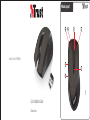 1
1
-
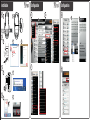 2
2
-
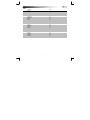 3
3
-
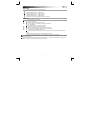 4
4
-
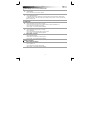 5
5
-
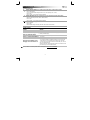 6
6
-
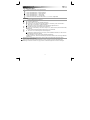 7
7
-
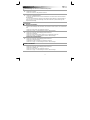 8
8
-
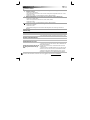 9
9
-
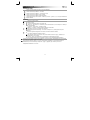 10
10
-
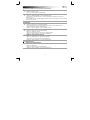 11
11
-
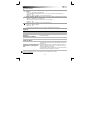 12
12
-
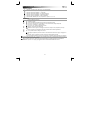 13
13
-
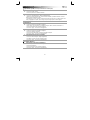 14
14
-
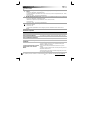 15
15
-
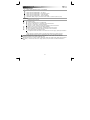 16
16
-
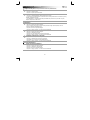 17
17
-
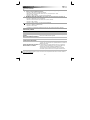 18
18
-
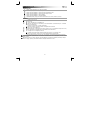 19
19
-
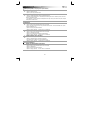 20
20
-
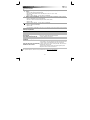 21
21
-
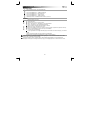 22
22
-
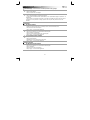 23
23
-
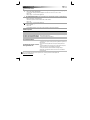 24
24
-
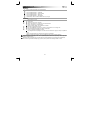 25
25
-
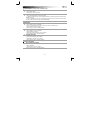 26
26
-
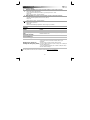 27
27
-
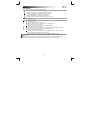 28
28
-
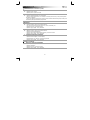 29
29
-
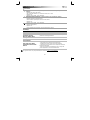 30
30
-
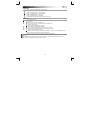 31
31
-
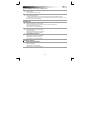 32
32
-
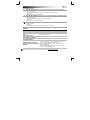 33
33
-
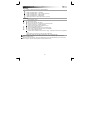 34
34
-
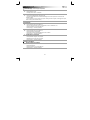 35
35
-
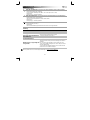 36
36
-
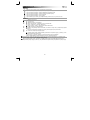 37
37
-
 38
38
-
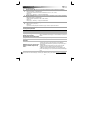 39
39
-
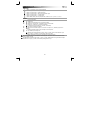 40
40
-
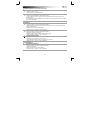 41
41
-
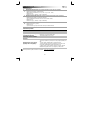 42
42
-
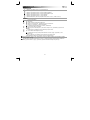 43
43
-
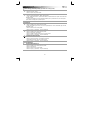 44
44
-
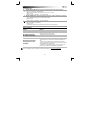 45
45
-
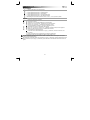 46
46
-
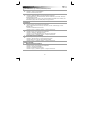 47
47
-
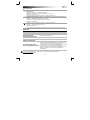 48
48
-
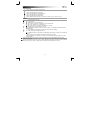 49
49
-
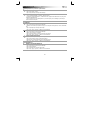 50
50
-
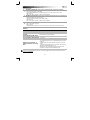 51
51
-
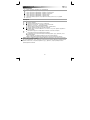 52
52
-
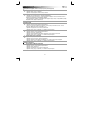 53
53
-
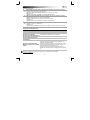 54
54
-
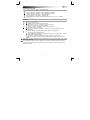 55
55
-
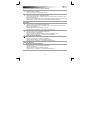 56
56
-
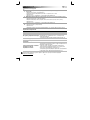 57
57
-
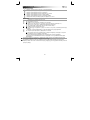 58
58
-
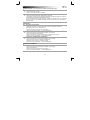 59
59
-
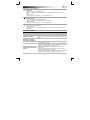 60
60
-
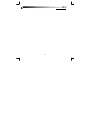 61
61
-
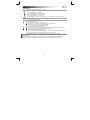 62
62
-
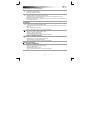 63
63
-
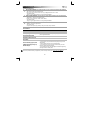 64
64
-
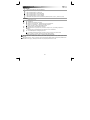 65
65
-
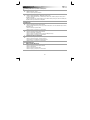 66
66
-
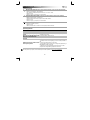 67
67
-
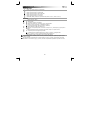 68
68
-
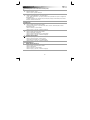 69
69
-
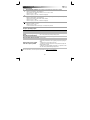 70
70
-
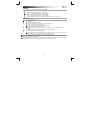 71
71
-
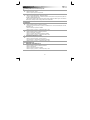 72
72
-
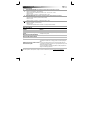 73
73
în alte limbi
- Türkçe: Trust Daash Yükleme Rehberi
- français: Trust Daash Guide d'installation
- čeština: Trust Daash instalační příručka
- русский: Trust Daash Инструкция по установке
- English: Trust Daash Installation guide
- slovenčina: Trust Daash Návod na inštaláciu
- suomi: Trust Daash Asennusohje
- polski: Trust Daash Instrukcja instalacji
- Deutsch: Trust Daash Installationsanleitung
- italiano: Trust Daash Guida d'installazione
- español: Trust Daash Guía de instalación
- svenska: Trust Daash Installationsguide
- dansk: Trust Daash Installationsvejledning
- português: Trust Daash Guia de instalação
- Nederlands: Trust Daash Installatie gids
Lucrări conexe
-
Trust GXT 31 Manual de utilizare
-
Trust GXT 32s Gaming Mouse Manual de utilizare
-
Trust GXT 32 Gaming Mouse Manual de utilizare
-
Trust GXT 23 Manual de utilizare
-
Trust GXT 148 Manual de utilizare
-
Trust Wireless Optical Mini Mouse MI-4930Rp (4 Pack) Manual de utilizare
-
Trust Wireless Laser Mini Mouse MI-7600Rp (4 Pack) Manual de utilizare
-
Trust GXT IDON PC Laptop RGB Manual de utilizare
-
Trust MI-7700R Manual de utilizare
-
Trust GXT 164 SIKANDA (21726) Manual de utilizare
Alte documente
-
KeepOut X7 Manualul utilizatorului
-
KeepOut X9 Manualul utilizatorului
-
Genius Ammox X1-400 Manual de utilizare
-
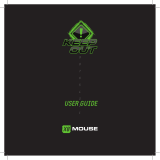 Keep Out X8 Manual de utilizare
Keep Out X8 Manual de utilizare
-
Asus GX950 Manual de utilizare
-
HP Z8000 Bluetooth Mouse Ghid de inițiere rapidă
-
HP 710 Rechargeable Silent Mouse Manual de utilizare
-
Natec SISKIN 2 USB Type-A Wireless Mouse Manual de utilizare
-
Genius GX Gaming Series Manual de utilizare
-
Asus CW100 Wireless Keyboard and Mouse Set Manual de utilizare